Зручна функція для користувачів Apple Watch, які володіють комп’ютерами Mac, використовує їх для розблокування вашого Mac (автоматичне розблокування), а для людей, які використовують macOS Catalina і вище, розблокуйте свої програми, щоб вам не потрібно було вводити пароль! Натомість використовуйте свій Apple Watch для автентифікації паролів або схвалення встановлення додатків на вашому Mac, просто натиснувши бічній кнопці Apple Watch – і все.
Зміст
- Пов’язане читання
-
Як розблокувати програми на вашому Mac за допомогою Apple Watch
- Які вимоги?
- Увімкніть автоматичне розблокування та схвалення за допомогою Apple Watch
- Вивідайте свій Mac і схвалюйте запити додатків
-
Не можете розблокувати програми на Mac за допомогою Apple Watch?
- Чи підтримують ваші пристрої автоматичне розблокування?
- Чи ви достатньо близько і ваш годинник розблоковано?
- Перезавантажте годинник і Mac
- Перевірте наявність оновлень програмного забезпечення
- Спробуйте скористатися стороннім додатком
- Схожі повідомлення:
Пов’язане читання
- watchOS 7: що нового?
- Apple додає відстеження сну в watchOS 7
- Усунення несправностей Apple Watch не заряджається
- Як встановити бета-версію macOS Big Sur
- Усі нові функції Safari для iOS 14, iPadOS 14 та macOS Big Sur
Це функція, яка існує вже деякий час і є однією з чудових функцій екосистеми Apple. Важливо лише переконатися, що ваші пристрої сумісні та правильно налаштовані. Але якщо ви все зробили, але все ще не можете розблокувати програми на Mac за допомогою Apple Watch, у нас також є кілька пропозицій.
Як розблокувати програми на вашому Mac за допомогою Apple Watch
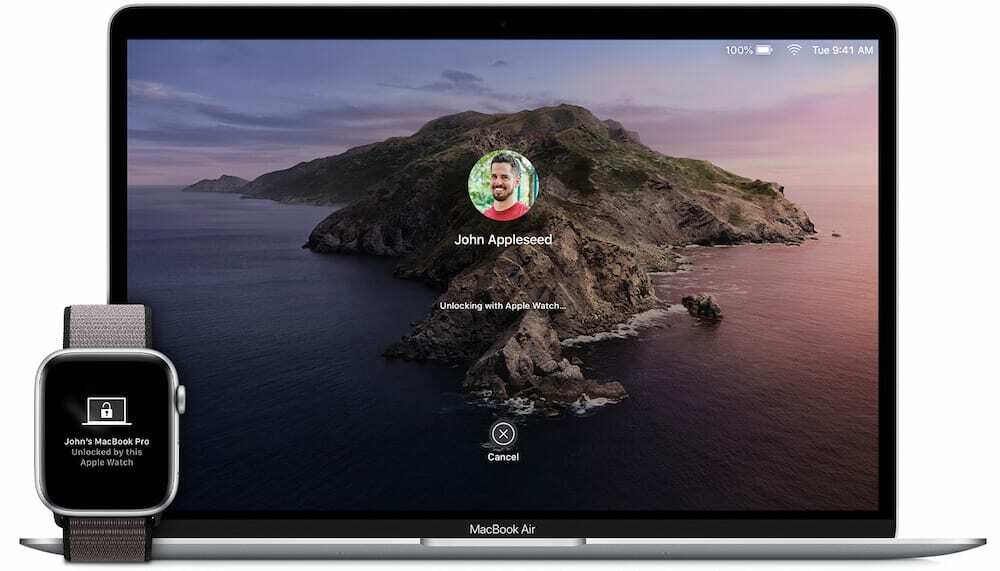
За допомогою «Continuity» Apple перетворила Mac, iPad, iPhone та Apple Watch на платформу «все-в-одному», яку неможливо зупинити. Можливість почати читати статтю або відповісти на електронний лист на своєму iPhone і взяти його, щоб продовжити читати або писати зі свого Mac або iPad, неймовірно.
Але безперервність не зупиняється на досягнутому, оскільки вона робить такі речі, як «Авторозблокування», реальністю, без потреби в вибагливих рішеннях сторонніх додатків. Щоб налаштувати це вперше, потрібно виконати кілька кроків. Усе це забезпечує сумісність ваших пристроїв, а також забезпечення максимальної безпеки.
Які вимоги?
Перш ніж спробувати розпочати налаштування автоматичного розблокування, важливо переконатися, що ваші пристрої сумісні. Для Mac, якщо ви використовуєте macOS High Sierra або новішої версії, ваш Mac підтримуватиме автоматичне розблокування. Що стосується Watch, то на ньому має бути встановлена принаймні watchOS 3. Однак, якщо він працює раніше, ніж watchOS 6, ви не зможете також скористатися перевагами схвалення запитів на аутентифікацію.
- І ваш Mac, і Apple Watch ввійшли з одним ідентифікатором Apple
- Автоматично розблокувати Mac: Apple Watch має працювати під керуванням watchOS 3 або новішої версії
- Схвалення запитів на аутентифікацію: Apple Watch має працювати під керуванням watchOS 6 або новішої версії
- Двофакторну аутентифікацію ввімкнено
Якщо ви відповідаєте всім перерахованим вище вимогам, ви можете налаштувати все це і працювати між вашим Mac і Apple Watch.
Увімкніть двофакторну аутентифікацію для вашого Apple ID

Дуже малоймовірно, що у вашому Apple ID ще не ввімкнено двофакторну аутентифікацію (2FA). Apple регулярно підказує та нагадує користувачам, особливо під час налаштування пристрою, увімкнути цю функцію. Однак, якщо ви хочете двічі перевірити та налаштувати, ось як це можна зробити з Mac.
- Натисніть логотип Apple на панелі меню.
- Виберіть Системні налаштування.
- Торкніться Apple ID.
- Торкніться Пароль і безпека.
- Виберіть Налаштуйте двофакторну аутентифікацію.
З’явиться нове вікно веб-переглядача, де вам буде запропоновано налаштувати та активувати двофакторну аутентифікацію. Якщо недавня історія є будь-яким свідченням, ви справді не помилитеся, увімкнувши 2FA, оскільки це один із найкращих і найнадійніших способів захистити ваші облікові записи.
Налаштуйте пароль для Apple Watch


Ті ж причини для відсутності 2FA у вашому Apple ID пов’язані з відсутністю пароля на вашому Apple Watch. Але якщо ви просто пропустили ці кроки під час початкового налаштування або вам потрібно оновити пароль, ось як це можна зробити.
- З iPhone:
- Відкрийте програму Apple Watch.
- Торкніться Пароль.
- Виберіть Увімкніть пароль.
- Введіть чотиризначний код доступу на Apple Watch.
- Підтвердьте пароль зі свого Apple Watch, ввівши його ще раз.
- З годинника:
- Відкрийте програму Налаштування.
- Прокрутіть униз до Пароль.
- Введіть чотиризначний код доступу на Apple Watch
- Підтвердьте пароль, ввівши його ще раз.
Не бійтеся тих, хто хоче відчувати себе в більшій безпеці щодо використовуваного пароля. Після встановлення чотиризначного коду під час початкового налаштування ви можете повернутися назад і вимкнути Простий пароль створити щось безпечніше.
Вимкнути автоматичний вхід
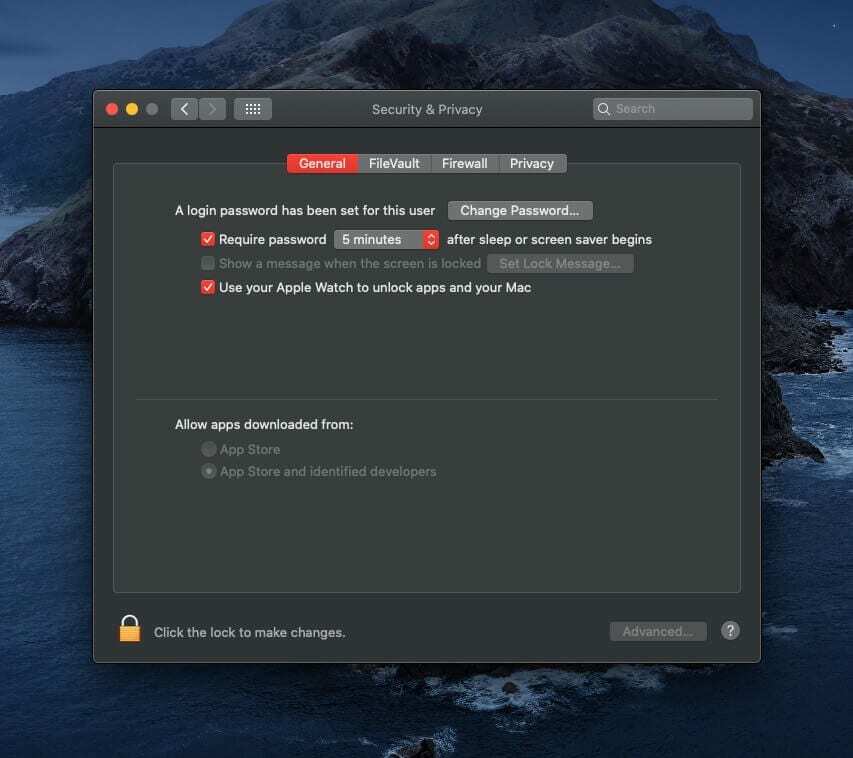
Якщо на вашому Mac увімкнено FileVault, автоматичний вхід вже буде вимкнено. Але для непосвячених ця функція існує вже багато років, тому ваш Mac не запитуватиме пароль під час запуску, пробудження або входу. Ось як ви можете переконатися, що його вимкнено.
- Натисніть логотип Apple на панелі меню.
- Виберіть Системні налаштування.
- Натисніть Користувачі та групи.
- Натисніть на бічній панелі Параметри входу.
- Натисніть панель спадного меню поруч із Автоматичний вхід:.
- Виберіть Вимкнено.
Увімкніть автоматичне розблокування та схвалення за допомогою Apple Watch
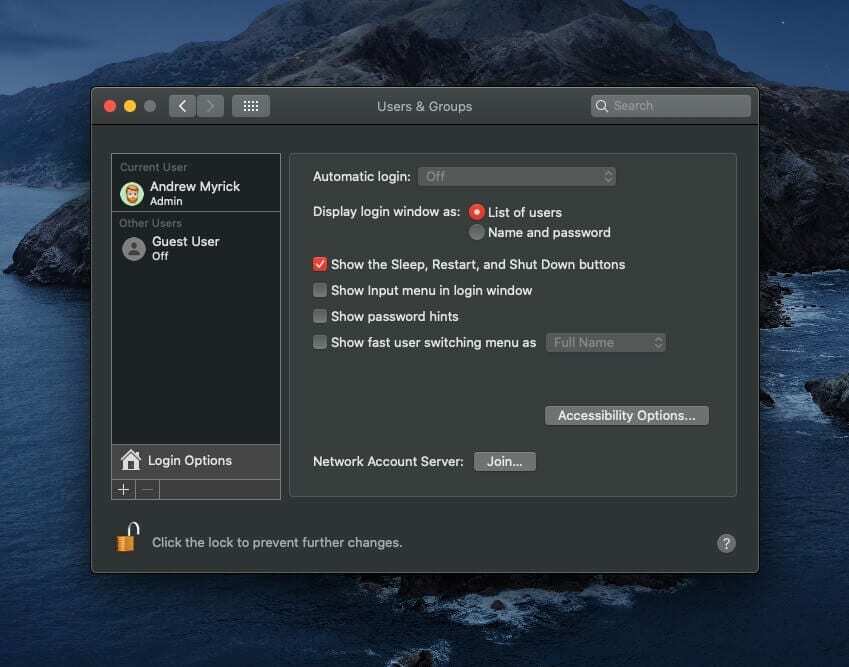
Тепер, коли все налаштовано з вашим Apple ID, Mac і Watch, ось як ви можете ввімкнути автоматичне розблокування на своєму Mac.
- відчинено Системні налаштування на вашому Mac.
- Натисніть Безпека та конфіденційність.
- Виберіть Генеральний з вкладок у верхній частині.
- Установіть прапорець для Дозвольте Apple Watch розблоковувати програми та ваш Mac.
Примітка: якщо на вашому Apple Watch працює watchOS 3, 4 або 5, ви побачите «Дозвольте Apple Watch розблокувати ваш Mac».
Вивідайте свій Mac і схвалюйте запити додатків
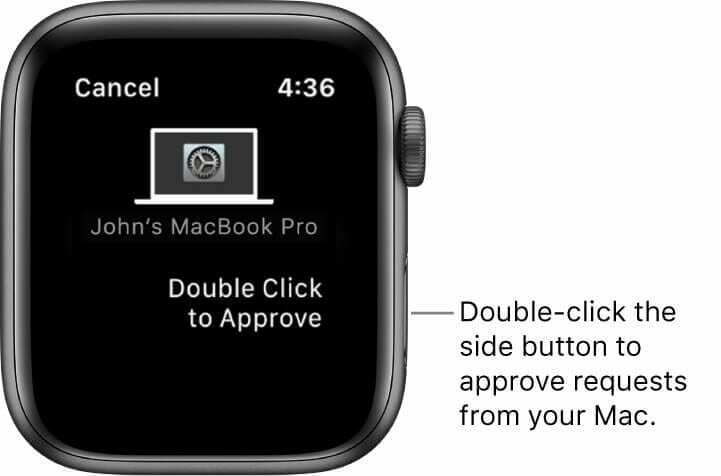
Після того як ви все запустите, ви зможете розбудити свій Mac і схвалити запити додатків простіше, ніж будь-коли. Щоб розбудити свій Mac, просто пройдіть (або сядьте) біля нього та натисніть будь-яку клавішу клавіатури. Або ви можете просто відкрити кришку дисплея, якщо ви використовуєте MacBook або MacBook Pro.
Коли настане час для вашого Mac вимагати схвалення запиту програми, вам не доведеться нічого робити зі своїм Mac. Натомість Apple Watch буде вібрувати, щоб привернути вашу увагу, а потім ви побачите запит двічі клацнути, щоб схвалити. Двічі клацніть бічну кнопку, і запит буде негайно задоволено на вашому Mac.
Не можете розблокувати програми на Mac за допомогою Apple Watch?
Якщо ви вважаєте, що налаштували це, і це не працює, це може погіршити. Ми розповімо вам про кілька речей, які ви можете перевірити, і спробувати, щоб ця зручна функція розблокування працювала належним чином.
Чи підтримують ваші пристрої автоматичне розблокування?
Якщо ви вважаєте, що налаштували це, і це не працює, це може погіршити. Ми розповімо вам про кілька речей, які ви можете перевірити, і спробувати, щоб ця зручна функція розблокування працювала належним чином.
Щоб перевірити, чи ваш Mac підтримує автоматичне розблокування, виконайте такі дії:
- Натисніть кнопку Логотип Apple у вашому рядку меню.
- Виберіть Про цей Mac зі спадного меню.
- Натисніть кнопку Звіт про систему… кнопку.
- На бічній панелі натисніть стрілку поруч із мережа.
- Торкніться Wi-Fi.
- На правій панелі знайдіть розділ із назвою Інтерфейси.
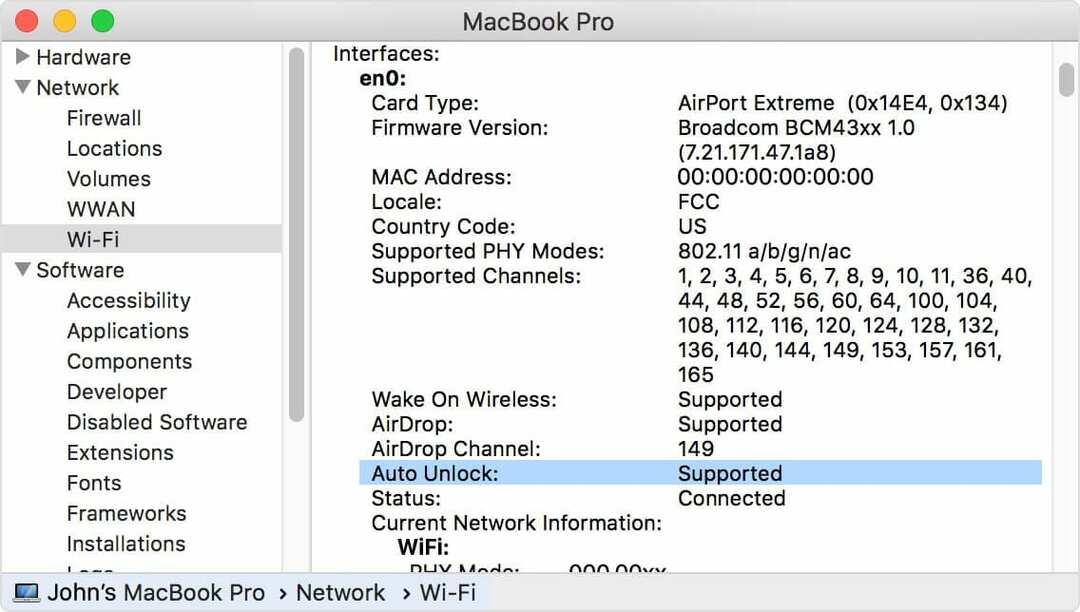
Під Інтерфейси розділі, ви побачите опцію під назвою Автоматичне розблокування. Якщо ваш Mac підтримує цю функцію, буде показано статус із зазначенням Підтримується. Це дає вам змогу дізнатися, чи підтримує ваш Mac автоматичне розблокування чи ні. Але він з’явиться лише на комп’ютерах Mac, які працюють принаймні macOS High Sierra.
Чи ви достатньо близько і ваш годинник розблоковано?
Спочатку переконайтеся, що ви ввімкнули функцію автоматичного розблокування на своєму Mac.
- Відкрийте «Системні налаштування» за допомогою значка на панелі Dock або значка Apple і «Системні налаштування» на панелі меню
- Виберіть Безпека та конфіденційність
- Переконайтеся, що встановлено прапорець Використовувати Apple Watch для розблокування програм і Mac або Дозволити Apple Watch розблокувати Mac.

За умови, що ви вже ввімкнули функцію Unlock Mac, є ще один важливий аспект, який слід пам’ятати — відстань. Ми виявили, що ваш годинник і Mac повинні знаходитися на відстані чотирьох футів один від одного, щоб вони працювали належним чином. Це може бути різним для всіх, і ви повинні розглянути будь-які інші пристрої між ними, які можуть викликати перешкоди (тобто периферійні пристрої Bluetooth).
Перезавантажте годинник і Mac

Іноді «час безперебійної роботи» ваших пристроїв трохи затягується, і є купа дрібниць та іншого, які потрібно очистити. Просте перезавантаження може усунути багато проблем, у тому числі якщо ви не можете розблокувати програми на Mac за допомогою Apple Watch. Ось як перезавантажити Mac і Watch.
- Перезавантажте Mac:
- Натисніть кнопку Логотип Apple у вашому рядку меню.
- Торкніться Перезапустити…
- Підтвердьте, натиснувши кнопку Перезапустіть кнопку з підказки, що з’явиться.
- Перезапустіть годинник.
- Натисніть і утримуйте бічну кнопку, доки не з’явиться повзунок вимкнення живлення.
- Перетягніть повзунок Вимкнення живлення вправо.
- Після вимкнення годинника натисніть і утримуйте бічну кнопку, доки не з’явиться логотип Apple.
- Примітка: для перезавантаження годинник необхідно від’єднати від зарядного пристрою.
Якщо вам потрібно примусово перезавантажити годинник, одночасно натисніть і утримуйте бічну кнопку та цифрову корону. Продовжуйте утримувати принаймні 10 секунд, а потім відпустіть обидві кнопки, коли з’явиться логотип Apple.
Перевірте наявність оновлень програмного забезпечення
Ще одна велика причина проблем із функціями програмного забезпечення – це доступність нового оновлення. Помилки поширені в кожному випуску програмного забезпечення, і тому ми бачимо регулярні оновлення від Apple для наших пристроїв. У багатьох випадках незначні оновлення «вирішують» проблемні проблеми, навіть якщо ця проблема конкретно не зазначена в примітках до випуску програмного забезпечення. Тож ви хочете переконатися, що на ваших Apple Watch і Mac встановлено останню стабільну версію.
watchOS

Насправді існує два різні способи перевірити наявність оновлення програмного забезпечення для Apple Watch. І все це пов’язано з використанням вашого iPhone або годинника. Ось як перевірити наявність оновлень програмного забезпечення watchOS.
- З вашого iPhone:
- Переконайтеся, що ваш Apple Watch на зарядному пристрої.
- Відкрийте програму Apple Watch.
- Торкніться значка Мій годинник табл.
- Торкніться Генеральний.
- Виберіть Програмне оновлення.
- Якщо оновлення доступне, дотримуйтесь підказок для встановлення.
- Якщо запитають пароль для вашого iPhone або Apple Watch, введіть його.
- З вашого Apple Watch:
- Переконайтеся, що годинник підключено до Wi-Fi.
- Відкрийте програму Налаштування.
- Торкніться Генеральний.
- Виберіть Програмне оновлення.
- Якщо оновлення доступне, дотримуйтесь підказок для встановлення.
macOS
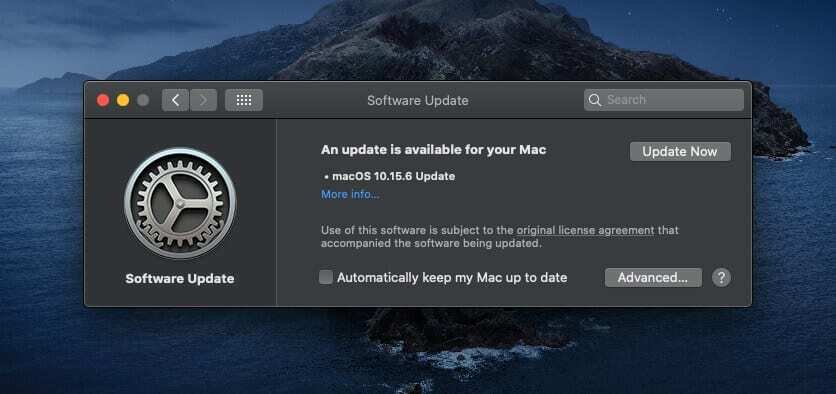
Цикл програмного забезпечення macOS останніми роками не був добрим, але майбутнє виглядає світлішим. І якщо ви хочете, щоб усі ваші улюблені функції продовжували працювати, вам потрібно переконатися, що ваш Mac оновлено.
- Натисніть кнопку Логотип Apple у вашому рядку меню.
- Натисніть Системні налаштування.
- Торкніться значка Програмне оновлення значок.
- Якщо оновлення доступне, торкніться Оновити зараз кнопка з правого боку.
Спробуйте скористатися стороннім додатком
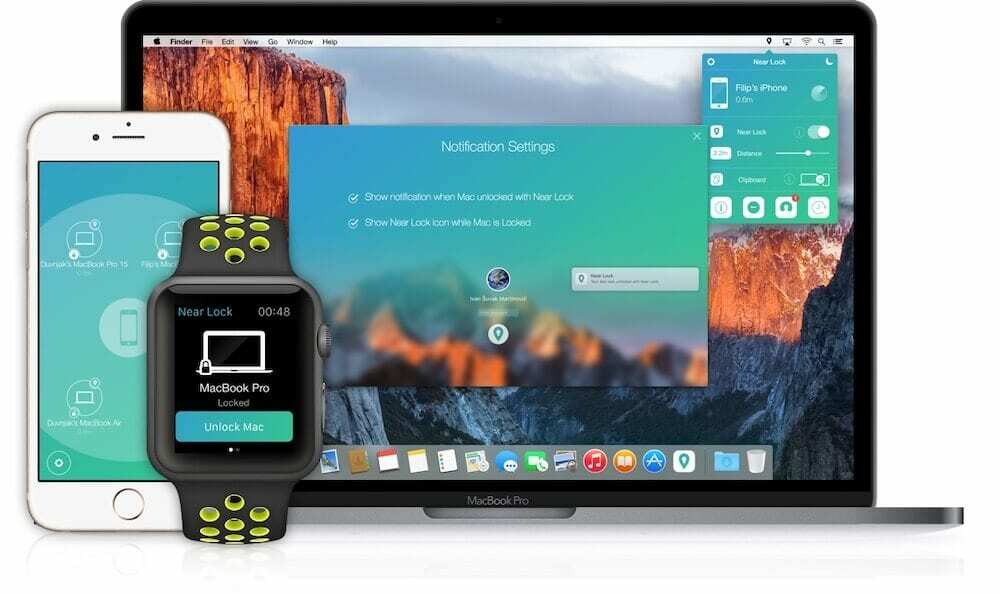
Ви це чуєте не вперше, і не востаннє. Але в App Store є програма для всього, яка включає сторонні рішення, щоб спробувати полегшити розблокування вашого Mac. Що ще дивовижніше, так це те, що ці програми можуть дозволити вам розблокувати ваш Mac за допомогою iPhone, видаляючи Apple Watch з рівняння. Ось пару, які ми знайшли:
- Біля замку – Замість того, щоб просто покладатися на Apple Watch, щоб розблокувати свій Mac, Near Lock також дає змогу скористатися перевагами iPhone. Є інтерактивні сповіщення, віджет Центру сповіщень, і ви навіть можете скористатися перевагами 3D Touch для швидкого розблокування. Але Near Lock також показує вам, хто намагається використовувати ваш Mac, а також історію блокування/розблокування.
- Unlox – Подібно до Near Lock, Unlox надає багато тих самих функцій для тих, хто хоче використовувати свій iPhone для розблокування Mac. Але ця програма займає високу позицію, взаємодіючи з кількома пристроями iOS тощо. Розробник навіть зробив можливим створити власний візерунок натискання на вашому Magic Trackpad або Magic Mouse. Цей шаблон буде розпізнано програмою Unlox і розблокує ваш Mac.
Оскільки це не «офіційні» рішення, немає гарантії, що вони працюватимуть належним чином, навіть якщо ви налаштуєте все відповідно до розробника. Однак, якщо все зроблено правильно, ви можете виявити нову програму, про використання якої навіть не думали, і зможете повністю обійти розчарування Watch/Mac.
Ендрю — незалежний письменник зі східного узбережжя США.
Протягом багатьох років він писав для різних сайтів, включаючи iMore, Android Central, Phandroid та кілька інших. Тепер він проводить свої дні, працюючи в компанії з систем вентиляції та вентиляції, а вночі підпрацьовує як незалежний письменник.